
Handleiding
INHOUD
- Hoe schrijf je een gesponnen artikel in Artikel Tornado
- Wat is een spintax?
- Optionele spintaxen
- Spintaxen nesten
- Repeterende spintaxen
- Synoniemen toevoegen
- Links spinnen
- Opmaak spinnen
- Afbeeldingen spinnen
- HTML spinnen
- Alinea's en lijsten door elkaar mixen
- Spintax tools en fouten opsporen
- Kan Google gesponnen artikelen van Artikel Tornado herkennen?
- Gesponnen versies van een artikel downloaden
- Bestaande artikelen spinnen
- Gekopiëerde tekst uit tekstverwerker in editor van Artikel Tornado Plakken
- Video Tutorials
- Artikelen Generator Plugin
- Nog vragen?
1. HOE SCHRIJF JE EEN (GESPONNEN) ARTIKEL IN ARTIKEL TORNADO?
Artikel Tornado kan van 1 artikel maximaal 1000 nieuwe, unieke artikelen genereren die bestaan uit logische en grammaticaal correcte zinnen. Om zoveel mogelijk unieke versies van je artikel te krijgen moet je gebruik maken van (geneste) spintaxen. Deze spintaxen moeten zowel in de titel als in de tekst van je artikel staan. Hieronder wordt o.a. uitgelegd wat spintaxen zijn en hoe je ze het beste kunt schrijven.
Indien je nog nooit met spintaxen hebt gewerkt kan het schrijven van logische zinnen met spintaxen in het begin lastig zijn. Maar je zult merken dat dit steeds makkelijker en sneller gaat als je een aantal artikelen hebt geschreven.
We raden je aan om er voor te zorgen dat elke gesponnen versie van je artikel minstens 500 woorden bevat. Houdt er rekening mee dat het aantal woorden per versie kan variëren.
2. WAT IS EEN SPINTAX?
Een spintax is een reeks van items (woorden en/of zinsdelen). Bij het genereren van een gesponnen versie kiest Artikel Tornado steeds 1 item uit elke spintax waardoor er op elke gegenereerde (gesponnen) versie unieke teksten onstaan. Een spintax bestaat uit 2 accolades ( { en } ) waartussen de items (woorden en/of zinsdelen) worden gezet. De items worden gescheiden door het pipeline teken ( | ).

Een voorbeeld van een zin met spintaxen:
{Deze software|Artikel Tornado} is {een prima artikel spinner|een goede tool om artikelen mee te spinnen|de eerste artikel spinner van Nederland}{.|!|!!!}
Uit bovenstaande zin met spintaxen kan Artikel Tornado o.a. deze zinnen genereren:
1. Deze software is de eerste artikel spinner van Nederland!
2. Deze software is een goede tool om artikelen mee te spinnen.
3. Deze software is een prima artikel spinner.
4. Artikel Tornado is de eerste artikel spinner van Nederland.
5. Artikel Tornado is een goede tool om artikelen mee te spinnen!!!
6. Artikel Tornado is een prima artikel spinner!
Let op: Artikel Tornado genereert steeds een unieke titel voor alle versies van een artikel. Het is daarom belangrijk dat je voldoende (geneste) spintaxen in de titel van een artikel zet. Des te meer versies kunnen er van 1 artikel worden gegenereerd. Want als je in je tekst bijvoorbeeld 100 spintaxen hebt staan en in de titel maar 1 spintax met daarin 2 items, dan kan Artikel Tornado slechts 2 versies van je artikel genereren en dat is niet de bedoeling.
3. OPTIONELE SPINTAXEN
Spintaxen kunnen optioneel worden gemaakt door er een leeg item in te zetten. Hierdoor wordt de ene keer een item uit de spintax gekozen en de andere keer kiest de software het lege item waardoor er niets zal worden weergegeven. Zo kunnen niet alleen woorden of zinnen optioneel worden gemaakt, maar ook complete alinea's, links en afbeeldingen.
Bijvoorbeeld:Dit is een {|heren|dames}fiets.
Uit bovenstaande zin kan Artikel Tornado deze zinnen produceren:
1. Dit is een fiets.
2. Dit is een herenfiets.
3. Dit is een damesfiets.
4. SPINTAXEN NESTEN
In spintaxen kunnen echter ook weer spintaxen worden gezet. Dit worden (diep)geneste spintaxen genoemd.
Voorbeeld met geneste, optionele spintaxen:Het is {koud|{|lekker |tamelijk }warm|{|heel {|erg }|ontzettend }heet}.
Uit bovenstaande zin kan Artikel Tornado deze zinnen produceren:
1. Het is ontzettend heet.
2. Het is heel erg heet.
3. Het is heel heet.
4. Het is heet.
5. Het is koud.
6. Het is lekker warm.
7. Het is tamelijk warm.
8. Het is warm.
5. REPETERENDE SPINTAXEN
Als je in een gesponnen versie van een artikel bepaalde keywords steeds wilt herhalen, bijvoorbeeld voor zoekmachine optimalisatie doeleinden, dan kun je gebruik maken van repeterende spintaxen. In plaats van accolades ( { en } ) gebruik je dan rechte haken ( [ en ] ). Je mag repeterende spintaxen en gewone spintaxen door elkaar gebruiken en ook in elkaar nesten.
Voorbeeld van een alinea met gewone en een repeterende spintaxen:[Timmer|Klusjes]man in [Delft|Rotterdam|Den Haag|Zuid Holland], {7 dagen per week|24 uur per dag} bereikbaar. Dus zoekt u een [Timmer|Klusjes]man in [Delft|Rotterdam|Den Haag|Zuid Holland] dan bent u hier {aan het goede adres|op de juiste website}.
In elke gesponnen versie van het artikel zal nu steeds hetzelfde (key)woord uit de repeterende spintax worden weergegeven:
1. Timmerman in Zuid Holland, 24 uur per dag bereikbaar. Dus zoekt u een Timmerman in Zuid Holland dan bent u hier aan het goede adres.
2. Klusjesman in Den Haag, 24 uur per dag bereikbaar. Dus zoekt u een Klusjesman in Den Haag dan bent u hier op de juiste website.
3. Timmerman in Delft, 7 dagen per week bereikbaar. Dus zoekt u een Timmerman in Delft dan bent u hier op de juiste website.
6. SYNONIEMEN TOEVOEGEN
Artikel Tornado beschikt over een uitgebreide thesaurus met Nederlandse en Engelse synoniemen. Om synoniemen van een woord toe te voegen moet je dubbelklikken op een woord. Er verschijnt dan een venster waarin een lijst van synoniemen wordt getoond. Selecteer de gewenste synoniemen en klik op de knop "spintax toevoegen". Op de afbeelding hieronder selecteren we het woord "leuk":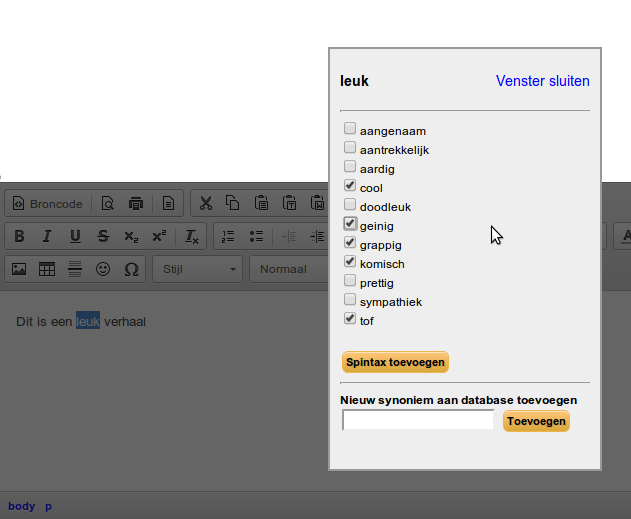
Dit geeft onderstaande spintax als resultaat:
Dit is een {leuk|cool|geinig|grappig|komisch|tof} verhaal
Door opnieuw op een woord in de spintax te klikken kun je nog meer synoniemen toevoegen. Het resultaat is een geneste spintax.
Indien in de lijst met synoniemen bepaalde synoniemen ontbreken dan kun je deze zelf toevoegen door bij "nieuw synoniem aan database toevoegen" (zie bovenstaande afbeelding) het synoniem in te vullen en daarna op "toevoegen" te klikken.
7. LINKS SPINNEN
Links kunnen op twee manieren in spintaxen worden gezet.1. Met verschillende keywords verwijzen naar 1 url:
- Maak een spintax met verschillende keywords, bijvoorbeeld: {artikel tornado|artikel spinner}
- Selecteer de volledige spintax (inclusief accolades) en klik op
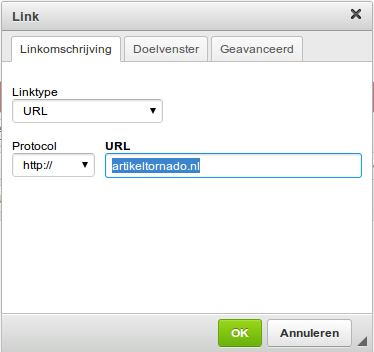
2. Met dezelfde of verschillende keywords verwijzen naar meerdere url's:
- Maak een spintax met dezelfde of verschillende keywords, bijvoorbeeld: {ABN Amro Bank|ING Bank}
- Selecteer steeds een item (keyword) in de spintax en klik op
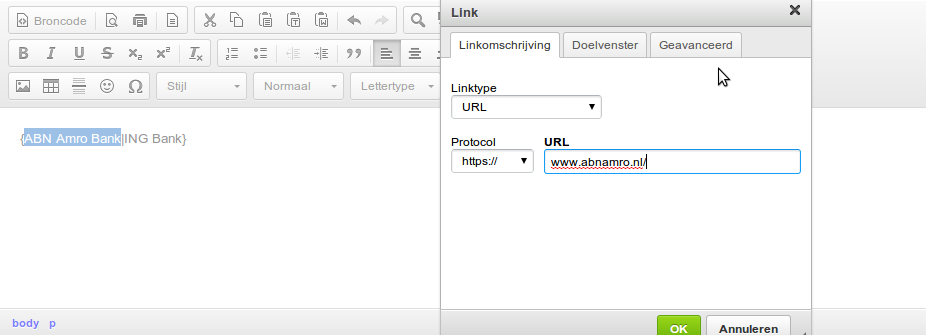

8. OPMAAK SPINNEN
Om opmaak te spinnen selecteer je in een spintax een item en daarna klik je op een van de opmaakknoppen om een item bijvoorbeeld een ander lettertype/lettergrootte te geven, of cursief/vet/onderstreept te maken:
{vet|schuin|ondersteept}.9. AFBEELDINGEN SPINNEN
Om afbeeldingen te spinnen moet je eerst een aantal afbeeldingen invoegen. Dit doe je door op  te klikken. Er verschijnt een venster waarin je de url van de afbeelding kunt opgeven. Vul de url in en klik op "ok". Herhaal dit net zo lang tot je het aantal gewenste afbeeldingen hebt die je in een spintax wilt zetten.
te klikken. Er verschijnt een venster waarin je de url van de afbeelding kunt opgeven. Vul de url in en klik op "ok". Herhaal dit net zo lang tot je het aantal gewenste afbeeldingen hebt die je in een spintax wilt zetten.
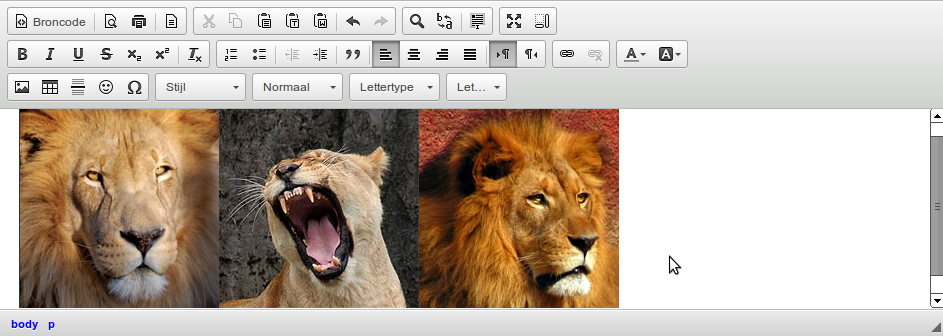
Zet vervolgens vóór de eerste afbeelding (je kunt de Home toets gebruiken om naar het begin van een regel te gaan) een accolade openen {. Druk vervolgens eenmaal op de Pijl Rechts toets om de cursor achter de eerste afbeelding te plaatsen. Druk op de Pipeline toets |. Druk op de Pijl Rechts toets om de cursor achter de tweede afbeelding te plaatsen. Herhaal dit met alle afbeeldingen. Achter de laatste afbeelding zet je geen pipeline teken maar een accolade sluiten }. Als je goed kijkt zie je in onderstaande afbeelding dat de plaatjes van leeuwen in een spintax staan:
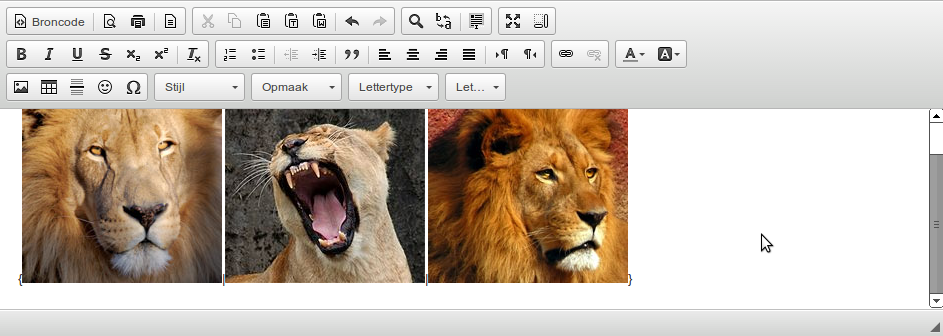
Als je op een afbeelding dubbelklikt, kun je desgewenst ook een alternatieve tekst (zie tabblad "informatie afbeelding") en/of een adviserende tekst (zie tabblad "geavanceerd") invullen. Deze teksten mogen spintaxen bevatten:

Ook kun je van een afbeelding een link maken. Je mag een afbeeldingslink ook spinnen door meerdere url's in een spintax te zetten:
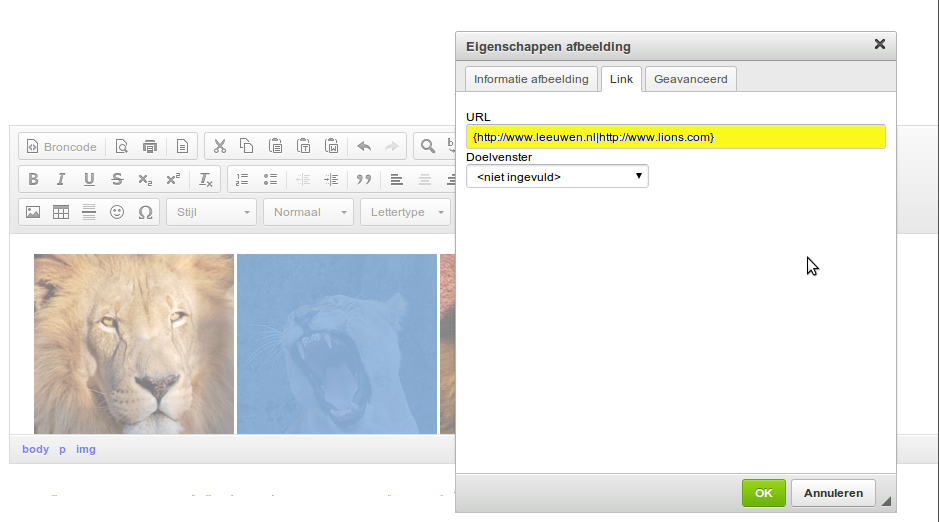
10. HTML SPINNEN
Het spinnen van HTML gaat op bijna op dezelfde wijze als het spinnen van afbeeldingen. Zo kun je bijvoorbeeld 2 tabellen maken door op  te klikken en deze in een spintax zetten:
te klikken en deze in een spintax zetten:
{
| rood | 70% |
| geel | 20% |
| groen | 10% |
|
| {oranje|paars} | 50% | mooi |
| blauw | 50% | lelijk |
}
Je kunt HTML ook spinnen door op te klikken en vervolgens bepaalde HTML codes in een spintax te plaatsen. De bovenstaande spintax met tabellen ziet er in broncode als volgt uit:
te klikken en vervolgens bepaalde HTML codes in een spintax te plaatsen. De bovenstaande spintax met tabellen ziet er in broncode als volgt uit:<table border="1" cellpadding="1" cellspacing="1" style="width: 500px;">
<tbody>
<tr>
<td>rood</td>
<td>70%</td>
</tr>
<tr>
<td>geel</td>
<td>20%</td>
</tr>
<tr>
<td>groen</td>
<td>10%</td>
</tr>
</tbody>
</table>
|
<table border="1" cellpadding="1" cellspacing="1" style="width: 500px;">
<tbody>
<tr>
<td>{oranje|paars}</td>
<td>50%</td>
<td>mooi</td>
</tr>
<tr>
<td>blauw</td>
<td>50%</td>
<td>lelijk</td>
</tr>
</tbody>
</table>
}</p>
11. ALINEA'S EN LIJSTEN DOOR ELKAAR MIXEN
Onderaan de editor staat de optie: "Volgorde van alle alinea's wijzigen (shuffle)". Wanneer je deze optie inschakelt zullen alinea's in elke gesponnen versie van je artikel in een andere volgorde worden geplaatst.
Het is echter meestal lastig om de tekst van je artikel logisch te houden wanneer je deze optie gebruikt. Het is daarom soms beter om deze optie niet te gebruiken en in plaats daarvan shuffle tags te gebruiken. Je zet aan het begin van een stuk tekst een open-shuffle-tag: [shuffle] en aan het einde van het stuk tekst zet je de sluit-shuffle-tag: [/shuffle]. Alle alinea's, genummerde lijsten en opsommingen die tussen [shuffle] en [/shuffle] staan, worden door elkaar gehusseld. Je mag shuffle tags meerdere keren gebruiken in je artikel. Het nesten van shuffle tags is zinloos en niet toegestaan.
alinea 1
[shuffle]
alinea 2
alinea 3
alinea 4
- optie 1
- optie 2
- optie 3
[/shuffle]
Bovenstaande tekst kan als volgt worden gesponnen:
alinea 1
alinea 4
- optie 2
- optie 3
- optie 1
alinea 3
alinea 2
12. SPINTAX TOOLS EN FOUTEN OPSPOREN
Artikel Tornado beschikt over 3 krachtige tools, die alledrie bovendien erg geschikt zijn om fouten in je spintaxen op te sporen. De knoppen hiervan vind je onderaan de editor.
Als je op de knop "spintax niveau's" klikt, krijg je een venster te zien waarin geneste spintaxen in kleuren worden weergegeven. Je kunt op deze manier makkelijker zien of en waar er een fout in je spintaxen zit. Een (geneste) spintax moet namelijk altijd met een rode accolade eindigen.
Als je wilt weten hoeveel en welke woorden of zinnen van een spintax gegenereerd kunnen worden, selecteer dan een spintax (inclusief accolades) en klik vervolgens op de knop "spintax combinaties". Deze tool is ook handig om te controleren of er voldoende combinaties van de titel van je artikel kunnen worden gesponnen.
Klik op de knop "gesponnen versies" om een willekeurige versie van je artikel te zien. Indien je een accolade of een pipeline teken ziet, of wanneer je woorden of zinnen/zinsdelen aan elkaar ziet staan (zonder spatie ertussen) dan is de kans groot dat je ergens een fout hebt gemaakt in je spintaxen.
Als je overigens je artikel opslaat controleert Artikel Tornado spintaxen op fouten. Wanneer er een fout wordt aangetroffen verschijnt er een foutmelding. Tot slot kun je ook nog gebruiken maken van de website checkyourspintax.com om spintaxen op fouten te controleren.
13. KAN GOOGLE GESPONNEN ARTIKELEN VAN ARTIKEL TORNADO HERKENNEN?
Wanneer je de hierboven beschreven technieken toepast (geneste spintaxen, optionele spintaxen, shuffle tags, gesponnen links, gesponnen opmaak, gesponnen afbeeldingen) is het voor Google en andere zoekmachines onmogelijk om gesponnen artikelen als zodanig te detecteren.
Een goede techniek is ook om van elke zin 3 versies te maken en vervolgens aan elke zin geneste en optionele spintaxen toe te voegen. In de video tutorial wordt uitgelegd hoe dit in zijn werk gaat.
14. GESPONNEN VERSIES VAN EEN ARTIKEL DOWNLOADEN
Als je artikel klaar is kun je het opslaan. Je komt daarna op de pagina "mijn artikelen" terecht waarop een overzicht staat van al je opgeslagen artikelen. Achter elk artikel staat een "download" knop waarmee je de gesponnen versies kunt downloaden naar je pc.
De gesponnen versies worden gecomprimeerd opgeslagen in een zip bestand. Om een zip bestand uit te pakken heb je WinRar of WinZip nodig. De map waarin het zip bestand wordt opgeslagen is afhankelijk van de instellingen van je browser.
De gedownloade, gesponnen versies zijn opgeslagen als HTML en tekstbestanden. Je kunt deze openen in een browser of tekstverwerker om te bekijken of te bewerken. Daarna kun je de versies uploaden naar je eigen website(s) of naar websites van derden, bijvoorbeeld artikel directories (let er op dat je artikel voldoet aan de regels en voorwaarden).
15. BESTAANDE ARTIKELEN SPINNEN
Het is verboden om bestaande tekst van Internet te kopiëren en deze in Artikel Tornado te plakken, tenzij je zelf de auteur van deze tekst bent. Indien je hier misbruik van maakt loop je het risico dat we je account van Artikel Tornado voorgoed blokkeren en bovendien sluiten we niet uit dat we juridische stappen tegen jou ondernemen wanneer je auteursrecht schendt.16. GEKOPIËERDE TEKST UIT TEKSTVERWERKER IN EDITOR VAN ARTIKEL TORNADO PLAKKEN
Veel mensen vinden het handig om een artikel eerst in een tekstverwerker (Kladblok, Notepad, MS Word, Open Office, etcetera) te schrijven en daarna te kopiëren en plakken in de editor van Artikel Tornado. Als je dit op deze wijze doet, zorg dan altijd dat je de gekopiëerde tekst plakt als platte tekst door te klikken op . Indien je dit niet doet kan het voorkomen dat bepaalde tekst (met name symbolen) niet correct wordt weergegeven.
. Indien je dit niet doet kan het voorkomen dat bepaalde tekst (met name symbolen) niet correct wordt weergegeven.
17. VIDEO TUTORIALS
Onderstaande video tutorials zijn afkomstig van Cunjabo Academy. Met Cunjabo Academy kun je op dezelfde manier als Artikel Tornado artikelen spinnen en deze automatisch op je eigen "Cunjabo website" plaatsen.
Omdat het spinnen op dezelfde manier gaat is het nuttig om ter aanvulling en ter verduidelijking onderstaande video's te bekijken. Houdt er echter rekening mee dat een aantal functies die worden behandeld niet in Artikel Tornado beschikbaar zijn en dat Cunjabo Academy er anders uitziet dan Artikel Tornado.
Om onderstaande video's af te spelen moeten Javascript en Flash in je browser zijn ingeschakeld. Lukt het niet om de video's af te spelen? Probeer deze dan eens in een andere browser af te spelen (zoals bijvoorbeeld Internet Explorer, Firefox of Chrome).
De lay-out in de video’s ziet er inmiddels anders uit maar de werking van het systeem is hetzelfde gebleven.
18. ARTIKELEN GENERATOR PLUGIN
LET OP: DEZE PLUGIN IS NIET MEER TE KOOPHeb je geen zin of tijd om zelf een artikel te schrijven of ben je er gewoon geen kei in? Dan kun je gebruik maken van de Artikelen Generator plugin. Deze plugin is ontwikkeld door Koen Reus. De plugin haalt content uit verschillende Q&A sites zoals goeievraag.nl en genereert hiermee een uniek artikel.
Nadat je deze plugin hebt gekocht ga je naar artikel schrijven en je vul je de API key in die je na aankoop per e-mail hebt ontvangen. Vul tevens een onderwerp in waarover het artikel moet gaan. Daarna klik je op de knop "Genereer artikel" om automatisch een artikel te genereren. Als je niet tevreden bent over het resultaat klik je nogmaals op "Genereer artikel" om een ander artikel te produceren. Let op: na het genereren van een artikel moet je zelf nog wel een titel toevoegen en spintaxen in de titel en tekst zetten.
Boolean zoekopdrachten
Door gebruik te maken van boolean zoekopdrachten kun je een stuk relevantere en betere artikelen genereren. Je kunt bijvoorbeeld kiezen waar je artikel wel of niet over mag gaan.
Bijvoorbeeld:
Je wilt een artikel over camera's maken, maar niet over Nikon camera's. Dan kun je de volgende zoekopdracht gebruiken: "+camera -nikon". Hierdoor krijg je een artikel over camera's, maar niet over Nikon camera's.
Je kunt de volgende speciale tekens gebruiken in je zoekopdracht:
| + | Dit woord MOET voorkomen in het artikel |
| - | Dit woord MAG NIET voorkomen in het artikel |
| (geen speciaal teken) | Dit woord hoeft niet voor te komen, maar content waar het woord wel in voor komt zal prioriteit krijgen |
| >< | Dit veranderd hoe belangrijk een woord is binnen de zoekopdracht |
| " | Zinnen of woorden tussen aanhalingstekens worden letterlijk in die volgorde opgezocht |
| ~ | Maakt een woord negatief voor de relevantie |
| * | Wildcard. |
Voorbeelden:
| appel banaan | Maakt een artikel over een van beide woorden |
| +appel +sap | Maakt een artikel waar beide woorden in voorkomen |
| +appel peer | Maakt een artikel waar het woord "appel" in voor moet komen, en waar het woord "peer" extra naar voren woord gebracht, maar niet verplicht is. |
| +appel ~banaan | Maakt een artikel over appels, maar stukken content met het woord "banaan" er in worden lager geplaatst of helemaal weg gelaten |
| appel* | Maakt een artikel over bijvoorbeeld "appel", "appels", "appelsap" |
Zoals je ziet heb je hiermee veel mogelijkheden. Je kunt er het best even zelf mee experimenteren om het onder de knie te krijgen.
19. NOG VRAGEN?
Kom je er na het lezen van deze handleiding echt niet uit? Stuur dan een e-mail naar support@artikeltornado.nl en wij zullen ons best doen je vraag zo spoedig mogelijk te beantwoorden. Stel echter a.u.b. geen vragen over bovenstaande video's.
ARTIKEL TORNADO v3.2 - Copyright © 2017 - Alle rechten voorbehouden.